Udp vekil nedir. Android'de IPTV'yi kurma ve yapılandırma
Birçok İnternet sağlayıcı, müşterilerine ek bir hizmet sunar - IPTV televizyonu. Ve bir bilgisayarda veya modern bir TV'de izlemek herhangi bir soruna yol açmazsa, yakın zamana kadar Android tabletlerde veya akıllı telefonlarda IPTV izlemek için uygun bir çözüm yoktu.
Ancak geliştirici Alexey Sofronov'un yeni uygulaması sayesinde IPTV görüntüleme Android cihazlarx Çok basit oldu.
Bu nedenle, İnternet sağlayıcınızın veya TV’nizin IPTV’sini telefonunuzda veya tabletinizde başka bir İnternet kaynağından izlemek istiyorsanız, öncelikle tahmin ettiğiniz gibi özel uygulama. Bu uygulama denir IPTVAndroid Market Play Store'dan ücretsiz olarak indirilebilir. Program, m3u formatında kanallar içeren bir çalma listesi indirmenize ve MX Video Oynatıcı, Daroon Oynatıcı, Vplayer vb. Gibi tablete yüklü video oynatıcıları kullanarak oynatmanıza izin verir.
Yükledikten sonra iPTV uygulaması, yapılandırılması gerekiyor:
IPTV kurulumu açık Android tablet veya smarfone
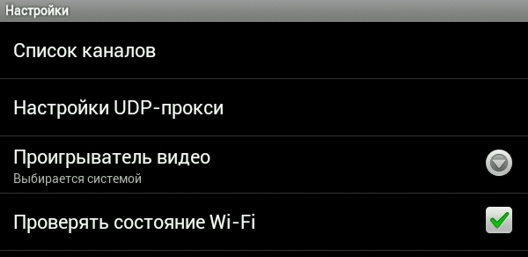
1. Dosyanın adresini kanallar listesine girin.
Program ayarlarına gidin ve "Kanal listesi" bölümünde, sağlayıcınız tarafından sağlanan çalma listesini içeren dosyanın İnternet adresini girin.
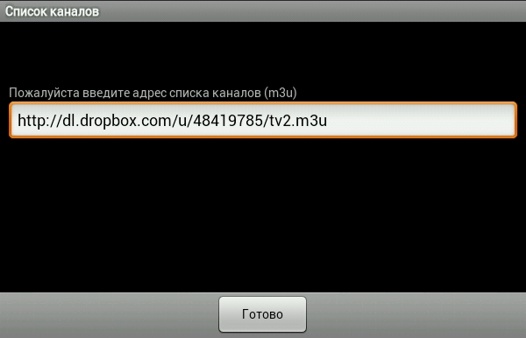
Ne yazık ki, program bir çalma listesinin bir telefonun veya tabletin hafızasından nasıl yükleneceğini bilmiyor ve kendi çalma listenizi uygulamaya yüklemeniz gerekirse, o zaman servisi kullanabilirsiniz. Dropbox ve dosyayı ortak klasöre (Genel) yükleyin ve ardından adresini panoya kopyalayarak alın. Bunu yapmak için tıklayın sağ tık dosyanın üzerine fare ile kopyalayın ve Genel Bağlantıyı Kopyala:
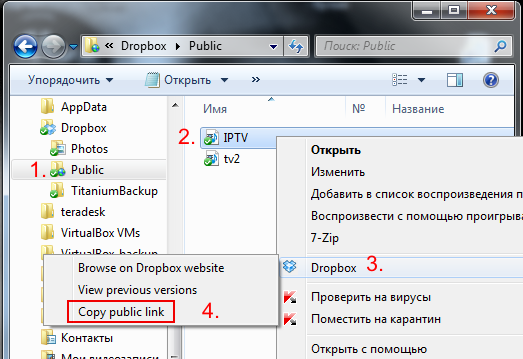
Eğer şanslıysanız ve Wi-Fi yönlendirici yerleşik bir UDP proxy'sine sahipse, ayarlar bu konuda neredeyse tamamlanmıştır ve programın ana ekranına döndükten sonra, listeden bir kanal seçebilir ve tabletinizde veya akıllı telefonunuzda görüntüleyebilirsiniz.
IPTV izlemeye video akışının parçalarının yanmasına eşlik ediyorsa ve görüntüde çok fazla sayıda eserler varsa, yönlendiriciniz UDP proxy'sini tanımıyor ve IPTV'yi izlemek için kendi proxy'lerimizi düzenlememiz gerekecek. Bu, LAN konektörü üzerinden yönlendiriciye bağlı herhangi bir bilgisayarı kullanarak yapılabilir:
2. UDP-HTTP proxy'si ayarlayın
için Windows programı UDP-to-HTTP proxy'si http://borpas.info/download/UdpProxy.exe adresinden indirilebilir.
Linux için UDP-to-HTTP proxy'si linkten indirilebilir.
Programı başlattıktan sonra, "UDP çok noktaya yayın arabirimi" ve "HTTP sunucusu arabirimi" olarak 2 adres girmeniz gerekir:
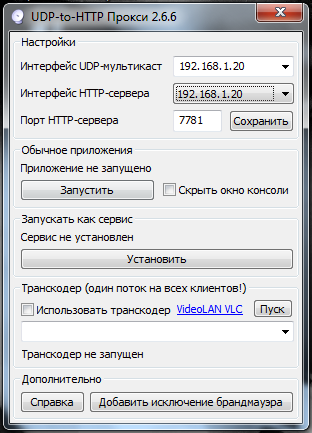
Bizim durumumuzda IP adresiyle eşleşip eşleşiyorlar. ağ bağlantısıbilgisayarın yönlendiriciye bağlandığı. Ağ bağlantısı simgesine sağ tıklayarak bulabilirsiniz ve Windows 7'de “Durum” -\u003e “Detaylar” seçeneğini seçin:
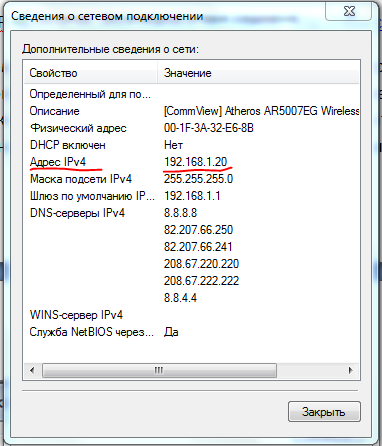
Windows XP'de “Durum” -\u003e “Destek” seçeneğini seçin:
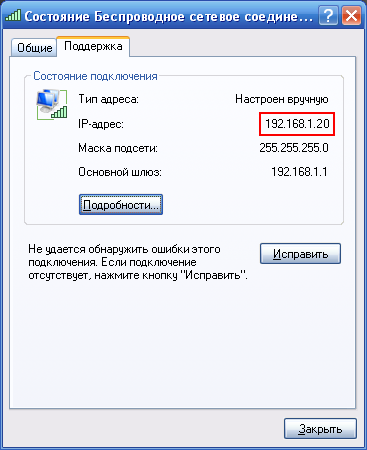
IP adresini UDP'den HTTP'ye proxy'ye girdikten sonra, "Kaydet" ve "Başlat" düğmelerini tıklayın.
3. IPTV uygulamasında UDP proxy ayarlarını girin:
Uygulama ayarları menüsüne gidin ve UDP Proxy Ayarları bölümünde, UDP - HTTP proxy programında belirtilen IP adresini ve bağlantı noktasını girin, ardından proxy sunucusunun türünü seçin (Windows veya Linux) ve Tamam düğmesini tıklatın. ".
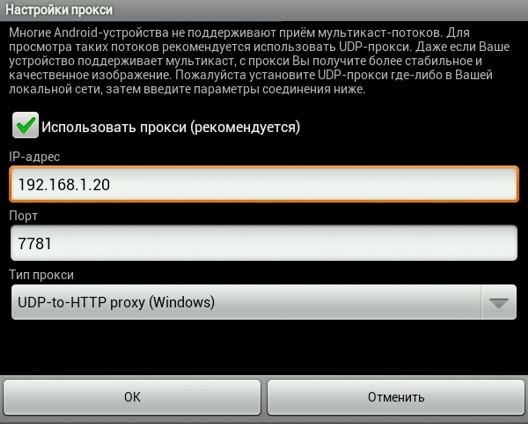
Bu temel program ayarları tamamlanmıştır. Kolaylık için, “Video Oynatıcı” öğesinde videoyu izleyeceğiniz belirli bir uygulamayı veya “Sistem tarafından Seçilebilir” öğesini seçebilir, böylece oynatıcıyı her yeni kanalı izlemeye başladığınızda oynatıcıyı seçebilirsiniz.
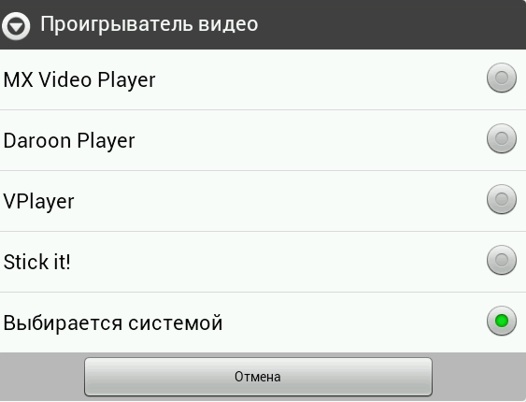
Her seferinde bir bilgisayarda UDP'den HTTP'ye proxy çalıştırmamak için, bir hizmet olarak başlatabilirsiniz ve bilgisayar başlatıldığında otomatik olarak başlayacaktır. Bunu yapmak için programdaki “Yükle” düğmesine tıklayın.
Bilgisayardaki UDP - HTTP proxy'si çalışmıyorsa, antivirüs veya güvenlik duvarınız tarafından engellenmediğinden emin olun.
İlgili materyaller:
Artık birçok İnternet servis sağlayıcısı IPTV hizmeti sunuyor. Bu, bir televizyon kanalının halka açık İnternet üzerinden etkili bir şekilde iletilmesine izin veren yeni bir teknolojidir.
Geleneksel formların aksine dijital televizyonuydu, karasal veya kablolu yayın gibi IPTV, yalnızca İnternet üzerinden çalışan çevrimiçi bir hizmettir. Ve bugün Android'de IPTV'yi nasıl yapılandıracağınızı öğreneceksiniz.
IPTV'ye (İngiliz İnternet Televizyon Protokolü'nden), kanal sayısı ve iletilen içeriğin kalitesi konusunda sınırlamaları olmayan bir teknolojiye sahip yeni nesil bir televizyon denilebilir. IP TV özellikleri yalnızca sınırlı olabilir bant genişliği IPTV operatörünün şebekesinin yanı sıra, son aboneye İnternet hizmeti sağlayan İnternet sağlayıcısı.
IP-TV'ye bağlandıktan sonra, yalnızca evde kanepede oturmakla kalmayıp, İnternete ve aslında ağa bağlanmak için bir cihazınızın bulunduğu herhangi bir yerde bir TV yayınını izleyebilirsiniz.
İnternet protokolü üzerinden televizyona tek bir izleyici için yayın adı verilebilir, çünkü IPTV'nin herkesin yalnızca arzularına göre içerik seçebileceği bireysel bir ağ olduğu ortaya çıktı.
Android için IPTV kurulumu
IP TV izleyin farklı şekillerde. Şimdi, İnternet servis sağlayıcınızın IPTV'sini veya başka bir İnternet kaynağını izleyebileceğiniz Android cihazlar için IPTV uygulaması aracılığıyla bunu nasıl yapacağınızı anlatacağız. Bu program sayesinde, mevcut kanalların çalma listesini m3u formatında indirmek ve ardından seçilen kanalı cihazda yüklü olan video oynatıcıdan izlemek mümkündür.
Yani uygulamayı yüklüyoruz. Kurulum alanı, ayarlayın. Bunu yapmak için programı açın, "Ayarlar" a gidin, "Kanal Listesi" ni seçin ve sağlayıcının sağladığı çalma listesi ile birlikte dosyanın İnternet adresini girin:

Maalesef, program bir Android cihazının hafızasından bir çalma listesini yükleyemiyor; bu nedenle, kendi çalma listenizi doğrudan uygulamaya yüklemeniz gerekirse, dosyayı halk kütüphanesine indirmek için PC'deki Dropbox hizmetini kullanabiliriz (İngilizce). ). Bundan sonra, adresini panoya kopyalayarak alırız. Bunun için ne yapıyoruz: dosyaya sağ tıklayın ve Genel Bağlantıyı Kopyala'yı seçin:
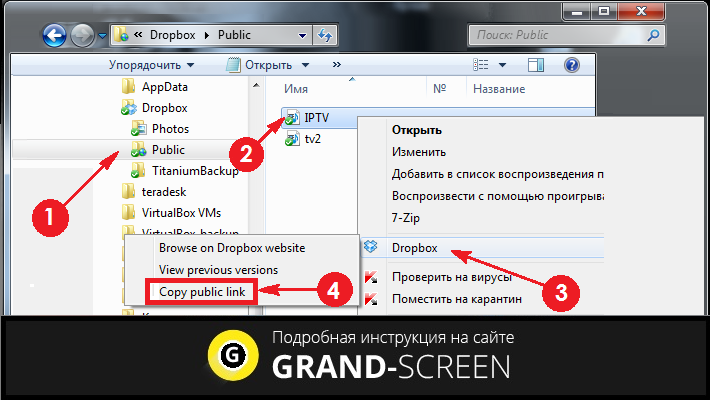
Wi-Fi yönlendiricinizde yerleşik bir UDP proxy'si varsa, bu aslında tüm kurulum prosedürüdür. Yani, şimdi programın ana ekranına dönersek, listeden bir kanal seçebilir ve yayınını bir akıllı telefon / tablette izleyebiliriz.
Bununla birlikte, IPTV'de programları izlemenin, çok sayıda eser içeren veya bir video akışının parçalarından düşme gibi bir görüntü şeklindeki sorunlara eşlik etmesi mümkündür. Bu en olası, kullanılan yönlendiricinin UDP proxy'si olmadığı anlamına gelir. Bu durumda kendi vekilinizi düzenlememiz gerekecektir. Bunu LAN konektörünü kullanarak yönlendiriciye bağlı herhangi bir bilgisayarı kullanarak yapacağız.
UDP-HTTP proxy'si nasıl yapılandırılır
Öncelikle programı indirmeniz gerekir (Windows için UDP-to-HTTP, Linux için). Şimdi programı başlatıp iki adres girin: “UDP-çok noktaya yayın arayüzü” ve “HTTP-sunucu arayüzü”. Bunların aynı olduklarını ve ayrıca PC'nin yönlendiriciye bağlı olduğu ağ bağlantısının IP adresiyle çakıştığını görüyoruz. Ağ bağlantısı simgesine sağ tıklayarak bulabilirsiniz ve Windows 7'niz varsa, şunları seçin: “Durum” -\u003e “Ayrıntılar”:
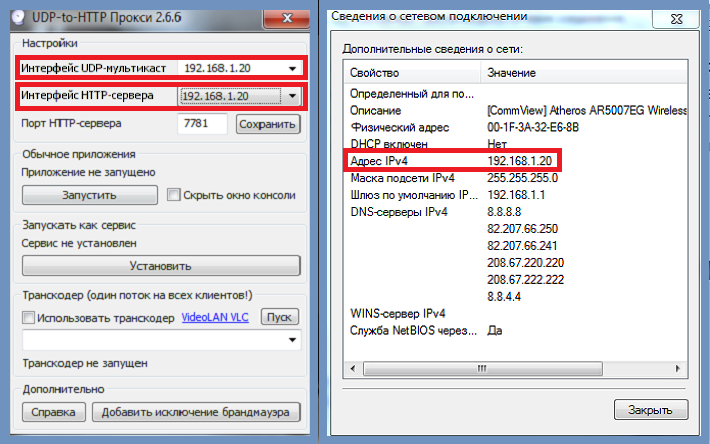
Windows XP kullanıyorsanız, şunları seçin: “Durum” -\u003e “Destek”.
IP adresini UDP'den HTTP'ye proxy'ye girdikten sonra "Kaydet" (veya "Hatırla") ve ardından "Çalıştır" düğmesine tıklayın.
Şimdi, uygulamada, ayarlar menüsüne gidin, Proxy Ayarları bölümünde, UDP'den HTTP'ye proxy'de belirtilen IP adresini ve bağlantı noktasını girin, şimdi proxy sunucusu türünü seçin (Linux veya Windows) ve Tamam düğmesini etkinleştirin:
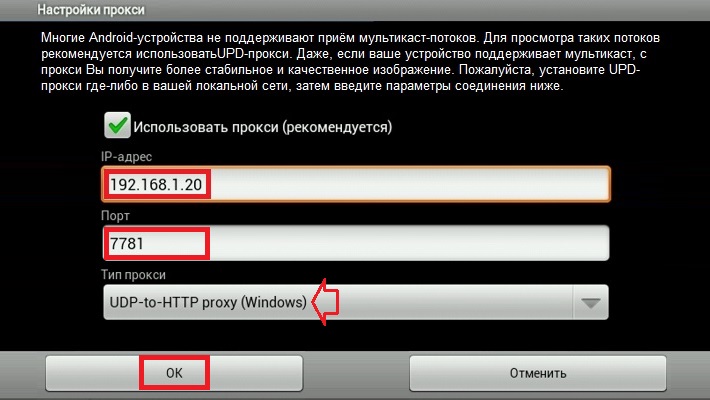
UDP-to-HTTP proxy uygulamasının temel ayarları bu konuda tam olarak kabul edilebilir. İsteğe bağlı olarak, rahatlık için, videoyu izlemek için belirli bir video oynatıcı seçebilir veya "Sistem tarafından seçilen" i işaretleyebiliriz, bu durumda, istediğiniz oyuncu kanalı izlemeye başladığınızda:
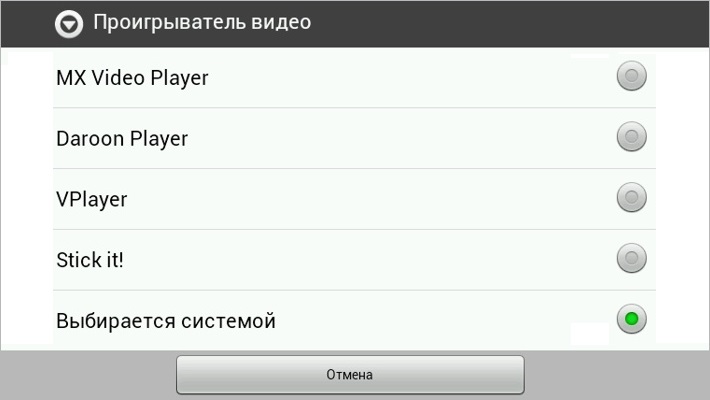
* Not:
- Programı görüntülemek için her seferinde bir bilgisayarda çalıştırmamak için, UDP'den HTTP'ye "Yükle" düğmesini tıklatarak hizmet olarak başlatabilirsiniz, ardından bilgisayar başladığında otomatik olarak başlayacaktır.
- UDP-HTTP proxy'si PC'de başlamazsa, uygulamanın antivirüs veya güvenlik duvarı tarafından engellenmediğinden emin olmanız gerekir.
Android'de iptv nasıl izlenir - OTTPlayer oynatıcısını kullanarak ayarlama, videoyu izleyin:
Mutlu görüntüleme!
Birçok İnternet sağlayıcı, müşterilerine ek bir hizmet sunar - IPTV televizyonu. Ve bir bilgisayarda veya modern bir TV'de izlemek, belirli bir soruna yol açmazsa, yakın zamana kadar Android medya oynatıcılarda IPTV izlemek için uygun bir çözüm yoktu.
Ancak geliştirici Alexey Sofronov'un yeni ortaya çıkan uygulaması sayesinde, Android cihazlarda IPTV görüntülemesini düzenlemek çok kolaylaştı.
Bu nedenle, İnternet sağlayıcınızın veya TV'nizin IPTV'sini, Android işletim sistemi çalıştıran bir medya oynatıcıdaki herhangi bir İnternet kaynağından izlemek istiyorsanız, öncelikle tahmin ettiğiniz gibi, özel bir IPTV uygulamasına ihtiyaç duyacağız. IPTV adı verilen bu uygulamayı ücretsiz olarak indirebilirsiniz.
Program, m3u biçiminde kanallara sahip bir çalma listesi indirmenize ve MX Video Oynatıcı, Daroon Oynatıcı, Vplayer, vb. Gibi medya oynatıcısına yüklenen video oynatıcıları kullanarak oynatmanıza izin verir.
IPTV'yi Android'de görüntülemek için uygulamalar
Şu anda, bu tür uygulamalardan 2A biliyorum:


Uygulama özellikleri:
m3u çalma listesi desteği
çok noktaya yayın akışlarını bir UDP proxy'si ile oynatma (proxy sunucunuza yüklenmelidir yerel ağ)
liste veya ızgara olarak kanal görüntüleme
Kanal kategorisi desteği (çalma listesinde kategoriler varsa, çalma listesi biçimi tanımlanır.
)
JTV formatında TV programı desteği (çalma listesindeki TV programına bir bağlantı varsa; yalnızca ZIP arşivleri desteklenir)
Her iki uygulama da benzerdir ve benzer işlevselliğe sahiptir, her biri neyi seveceğini seçecektir.
(Kayıttan sonra 14 gün ücretsiz).
Üçüncü seçenek, halka açık ücretsiz çalma listeleri. Kural olarak, uzun sürmezler, ama verebilirim
Özel forumlarda ilgili konular var.
Çok Noktaya Yayın ve Tek Noktaya Yayın
Çalma listelerindeki bağlantılar tek noktaya yayın ve çok noktaya yayın olabilir. Tek noktaya yayın http: // ile başlar ve kural olarak tüm cihazlarda çalışır. Çok noktaya yayın bağlantıları udp: // @ ile başlar ve sık sık onlarla sorunları olur.
Multicast'in çalışmamasının nedenleri:
Video oynatıcı udp akışlarını desteklemiyor
Yönlendirici çok noktaya yayın paketlerini geçmiyor
Bu sorunlara en iyi çözüm, bir LAN veya UDP proxy üzerinden bağlanmaktır. Bu, UPD akışlarını Http'ye dönüştüren küçük bir programdır. UDP proxy'si hem Windows altında hem de Linux altındadır.
Ancak en iyisi, yönlendiricinizin böyle bir işlevi varsa. DD-WRT ve Open-WRT bellenimi tam olarak bu işlevselliğe sahiptir.
Android medya oynatıcıda IPTV kurma

Dosyanın adresini kanallar listesine girin.
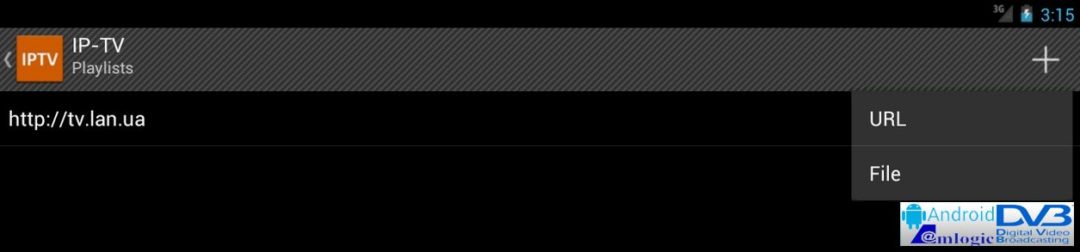
Program ayarlarına gidin ve "Kanal listesi" bölümünde, sağlayıcınız tarafından sağlanan çalma listesini içeren dosyanın İnternet adresini girin.
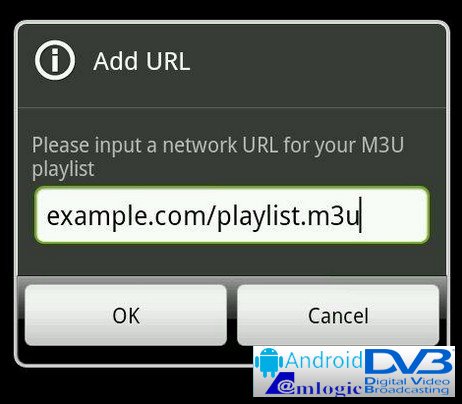
IPTV izlemeye video akışının parçalarından düşme eşlik ediyorsa ve görüntüde birçok eser varsa, yönlendiriciniz UDP proxy'sini tanımıyor ve IPTV'yi izlemek için kendi proxy'lerimizi organize etmemiz veya Android işletim sistemi kullanan medya oynatıcıyı LAN konektörü üzerinden yönlendiriciye bağlamamız gerekecek.
IPTV uygulamasında UDP proxy ayarlarını girin:
Uygulama ayarları menüsüne gidin ve UDP Proxy Ayarları bölümünde, UDP - HTTP proxy programında belirtilen IP adresini ve bağlantı noktasını girin, ardından proxy sunucusunun türünü seçin (Windows veya Linux) ve Tamam düğmesini tıklatın. ".
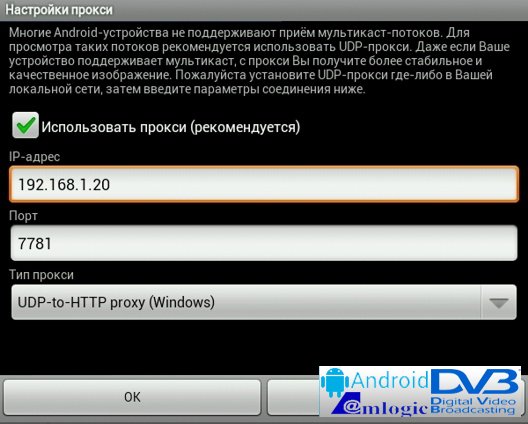
Bu temel program ayarları tamamlanmıştır. Kolaylık için, “Video Oynatıcı” öğesinde videoyu izleyeceğiniz belirli bir uygulamayı veya “Sistem tarafından Seçilebilir” öğesini seçebilir, böylece oynatıcıyı her yeni kanalı izlemeye başladığınızda oynatıcıyı seçebilirsiniz.
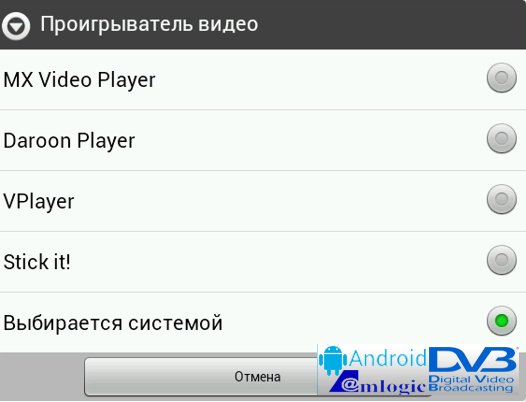
Hangi video oynatıcıyı seçmeli
Android için IPTV uygulaması çalma listesinin yalnızca bir "izleyicisi" dir. Video oynatımı için harici bir video oynatıcı sorumludur. Oynatma listeniz için hangi oyuncunun en iyisi olduğunu denemelisiniz. Bir oynatıcıda resim fren yapabilir ve kırılabilir, diğer taraftan mükemmel şekilde oynatılabilir. Şahsen kendim seçtim
ayrıca bu özelliği ile mükemmel bir iş yapar.
IPTV uygulamalarını kullanmak aşağıdaki nedenlerden dolayı özellikle rahat değildir:
Bir kanalı izlerken, bir sonraki kanalı değiştirmek mümkün değildir. Kanal listesine geri dönmeli ve yeni bir tane daha başlatmalıyız. Umarım yakın gelecekte IP-TV geliştiricileri bu sorunu çözecektir. Uygulama örneği ile
p2P teknolojisini kullanarak Rus ve Ukrayna TV kanallarını izlemek için.
Ek bilgi:
Rus arayüzü: evet
Dün her şey çalıştı, bugün değil, neden? Ürün yazılımı değişmedi.
Eğer forumlardan açık bir çalma listesi kullanıyorsanız, bu ortak bir olgudur, çünkü açık çalma listeleri, sunucu yükü arttığında sağlayıcılar tarafından genellikle yasaklanır. Bir İnternet sağlayıcısından UDP proxy'si üzerinden TV izlerseniz, proxy'nin çalıştığından ve proxy'li bilgisayarın IP adresinin değişmediğinden emin olun. Ayrıca, bilgisayarda aynı çalma listesini kontrol etmek, açmak için sorunların sağlayıcı tarafında olması mümkündür.
Pro sürümü ile normal sürüm arasındaki fark nedir?
IPTV - reklam var, çalma listelerinin tarihi 5 öğe ile sınırlı.
IPTV Pro - reklam yok, çalma listesi geçmişi 250 öğe ile sınırlı, cihaz yüklendiğinde uygulamanın otomatik olarak başlatılması mümkündür (Android işletim sistemi kullanan konsollar için yararlıdır).
Gelecekte, farklılıkların listesi değişebilir.
IPTV zaten oldukça popüler bir hizmettir ve çoğu bilgisayarda, TV'de, medya oynatıcısında vb. Kullanır. Bu servisi Android işletim sistemi çalıştıran akıllı telefonumda veya tabletimde nasıl çalıştıracağımı anlatmak istiyorum.
IPTV'yi Android'de görüntülemek için uygulamalar
Şu anda böyle 2 uygulamayı biliyorum:- QSmart'tan IP-TV play.google.com/store/apps/details?id=ua.com.apec.qsmart.iptv
- Safronov'dan IPTV play.google.com/store/apps/details?id=ru.iptvremote.android.iptv
IPTV çalma listeleri
En sık sorulan sorulardan biri, çalma listelerinin nereden alınacağıdır.- En doğru seçenek, sağlayıcınızın çalma listesidir. Ancak, öncelikle, tüm sağlayıcılar sağlamaz iPTV servisi. İkincisi, böyle bir çalma listesi yalnızca sağlayıcının yerel ağında çalışacaktır.
- İkinci seçenek, üçüncü taraf sağlayıcıların ücretli servisleridir. Ama hiç denemediğim için hiçbir şey söyleyemem ve referans veremem.
- Ücretsiz halka açık çalma listeleri. Kural olarak, uzun sürmezler ve kaliteyi arzulanan ölçüde bırakır. Özel forumda ilgili konular var:
4pda.ru/forum/index.php?showtopic=329398
4pda.ru/forum/index.php?showtopic=394145
Çok Noktaya Yayın ve Tek Noktaya Yayın
Çalma listelerindeki bağlantılar tek noktaya yayın ve çok noktaya yayın olabilir. Tek noktaya yayın http: // ile başlar ve kural olarak tüm cihazlarda çalışır. Çok noktaya yayın bağlantıları udp: // @ ile başlar ve sık sık onlarla sorunları olur.Multicast'in çalışmamasının nedenleri:
- Android cihazı Çok Noktaya Yayın'ı desteklemiyor
- Müzikçalar udp akışlarını desteklemiyor
- Yönlendirici çok noktaya yayın paketlerini geçer
Hangi oyuncu seçilecek
Android için uygulama sadece bir "izleyici" çalma listesidir. Video oynatımı için harici bir video oynatıcı sorumludur. Oynatma listeniz için hangi oyuncunun en iyisi olduğunu denemelisiniz. Bir oynatıcıda resim fren yapabilir ve kırılabilir, diğer taraftan mükemmel şekilde oynatılabilir. Kişisel olarak MX oynatıcısını seçtim play.google.com/store/apps/details?id=com.mxtech.videoplayer.adSonuç
Telefondaki TV, mutfakta bir şey yaptığınızda ve televizyonda bir program veya film izlemek istediğinizde genellikle yardımcı olur. Ancak, aşağıdaki nedenlerden dolayı kullanımı özellikle rahat değildir:- Uzun kanal başlar
- Bir kanalı izlerken, bir sonraki kanalı değiştirmek mümkün değildir. Kanal listesine geri dönmeli ve yeni bir tane daha başlatmalıyız. Umarım yakın gelecekte IP-TV geliştiricileri bu sorunu çözecektir.
Çoğu internet sağlayıcı tarife planları veya akışlı televizyon izlemek ya da genellikle IPTV olarak adlandırılan televizyonu izlemek için bir ücret talep edin. Genellikle kurulum talimatları yazılım Windows için, sağlayıcının web sitesinde veya servis sözleşmesiyle verilen belgelerde bulunur. Ancak Android'de IPTV'nin nasıl ayarlanacağı genellikle hiçbir yerde hatırlanmıyor.
Şu anda, IPTV'yi Android'de görüntülemek için birçok uygulama var:
- IPTV (Alexander Sofronov);
- IPTV Qsmart;
- LAZY IPTV;
- Basit IPTV;
- İP televizyon;
- IPTV E-MAG.
Bu programların tümü, televizyon yayını için özel olarak tasarlanmıştır. IPTV izlemenin Android için evrensel oynatıcılarda (VLC, MX Player, vb.) Mümkün olduğu, ancak IPTV için kullanımlarının uygunluğunun yukarıdaki programlardan daha düşük olduğu belirtilmelidir.
IPTV + VLC kurulumu
Aşağıda açıklanan tüm konfigürasyon adımları Android için geliştirici Alexander Sofronov ve VLC oynatıcıdan alınan IPTV uygulaması örneğinde gösterilmiştir, ancak yukarıdaki uygulamalar benzer işlevselliğe sahiptir ve akışlı TV izlemek için başka bir istemciyi kullanmak istiyorsanız, bunu anlamak zor olmayacaktır. Ayrıca, video oynatmayla ilgili sorunlar varsa, talimatları okumakta fayda vardır.
IPTV uygulamasını yükleyin:
VLC oynatıcısını takın:
IPTV uygulamasını başlatın. Program sizden kanalları içeren bir çalma listesi eklemenizi ister. Oynatma listesi metin dosyası TV kanallarındaki akış adreslerinin bir listesini içeren ".m3u" veya ".xspf" uzantılı. Genellikle internet sağlayıcı buna bir bağlantı sağlar. Çalma listeleri internette kolayca bulunabilir ve indirilebilir. Bir çalma listesi ekledikten sonra, program içerdiği tüm kanalları gösterecektir.
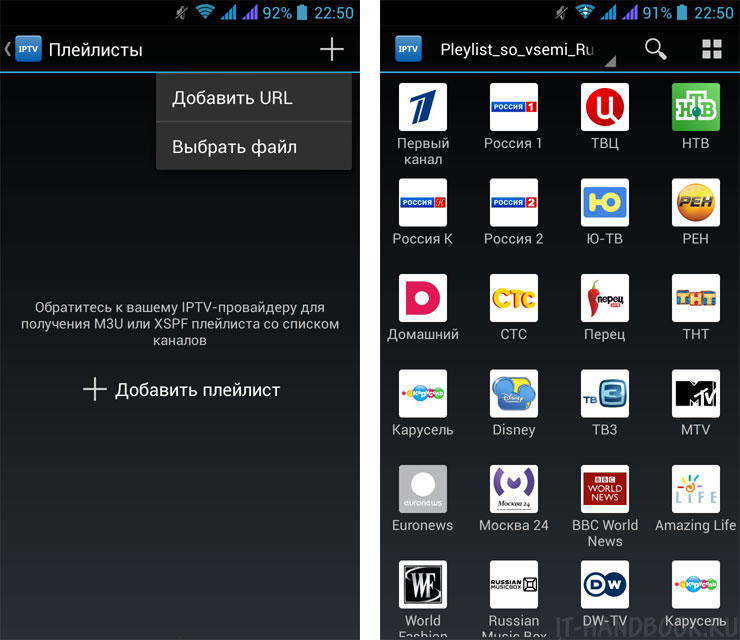
İstenilen kanala tıkladığınızda IPTV uygulaması VLC oynatıcısını seçili kanalla başlatacaktır.

Bu bir "ama" değil, eğer bitmiş olabilir!
Birçok sağlayıcı, yayını çok noktaya yayın protokolü (udp: // gibi bağlantılar) üzerinden yayınlamayı tercih eder, çünkü tek noktaya yayınla karşılaştırıldığında (genellikle http: // protokolü), işgal edilen kanal genişliğini önemli ölçüde optimize ederek izinleri ayrı oturumlar oluşturmak yerine herkese yayınlar Her izleyici için
Ne yazık ki, pek çok Android cihazı UDP-çok noktaya yayın akışlarını desteklememektedir, bunun dışında udpxy'nin üretici yazılımına eklenmiş birkaç modeli bulunmaktadır.
IPTV'yi bir Android cihaza iletmek için IPTV'yi çok noktaya yayın ile değil, HTTP üzerinden yayın yaparak iletecek bir kodlama sistemi gereklidir.
DD-WRT ve Open-WRT gibi Linux tabanlı üretici yazılımına sahip modern yönlendiriciler zaten benzer bir sisteme sahiptir, ancak kod çözme desteği olmayan bir bütçe yönlendiriciniz varsa, bağlı bir bilgisayarı kullanarak kendi proxy'nizi düzenleyebilirsiniz. ortak ağ bir Android cihazla.
Ameliyathaneler için windows sistemleri UDP-to-HTTP Proxy programını indirmeniz gerekir.
için işletim sistemleri Linux ailesi UDP-HTTP Proxy sunucusu bulunur.
UDP-HTTP Proxy'sini Yapılandırma (Windows)
Programın ayarlanması, UDP çok noktaya yayın arabiriminin ve HTTP sunucusu arabiriminin IP adreslerini belirlemekten oluşur. Bilgisayarınızla Android cihazınızın aynı ağda olması durumunda, bu aynı adres ve bilgisayarınızın IP adresine eşittir. "Çok Noktaya Yayın Arabirimi" listesini genişletin, bilgisayarın IP adresini zaten içermelidir (listedeki sonuncusu).

"Çalıştır" düğmesine tıklayın.
![]()
Sunucu çalışıyor, şimdi Android cihazınızdaki ayarlara gidin.
Android'de UDP proxy'si ayarlama
IPTV uygulamasını açın, cihaz menüsünün sistem düğmesine tıklayın ve listeden "Ayarlar" seçeneğini seçin.
"UDP proxy settings" seçeneğine tıklayın.
"UDP - HTTP Proxy" sunucusunu çalıştıran bilgisayarın IP adresini girin, port numarasını girin, varsayılan değer 7781'dir. "UDP - HTTP Proxy (Windows)" proxy sunucusunun türünü seçin ve ayarları kaydetmek için Tamam'ı tıklatın.
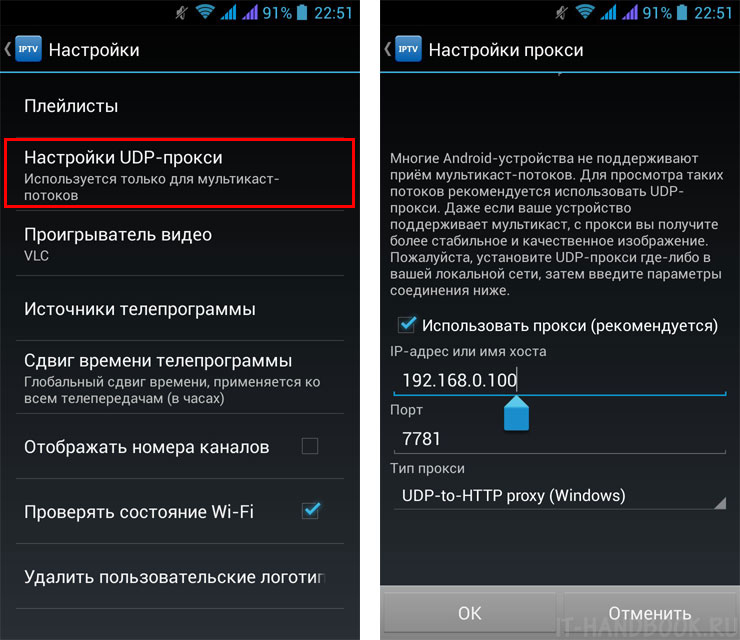
Herşey! TV'de oynatmayı çevrimiçi olarak Android'de test edebilirsiniz.



















